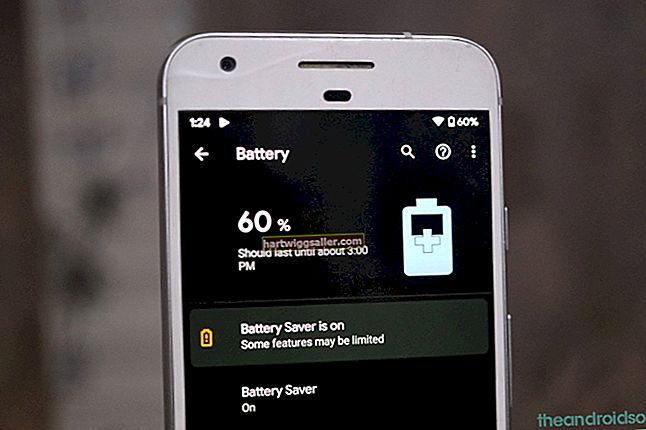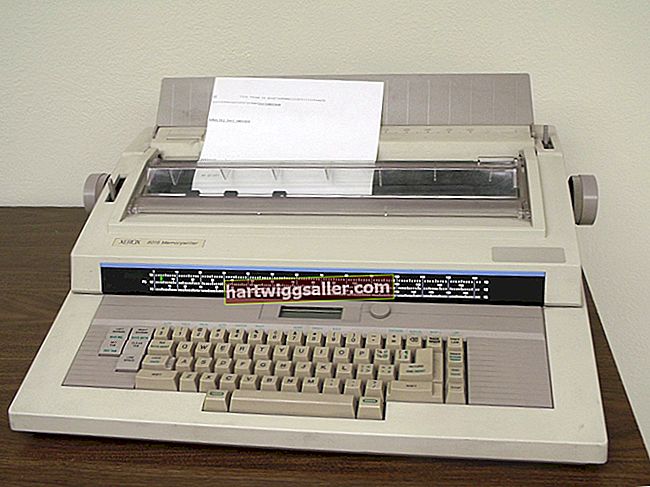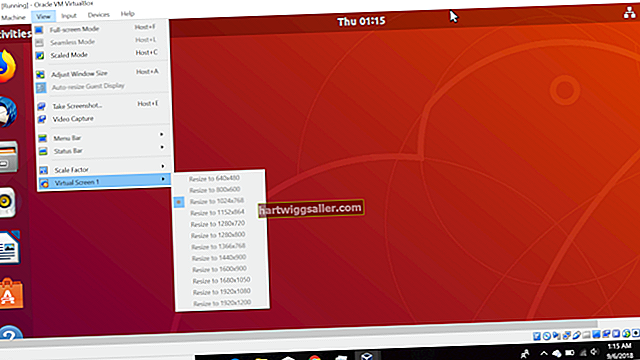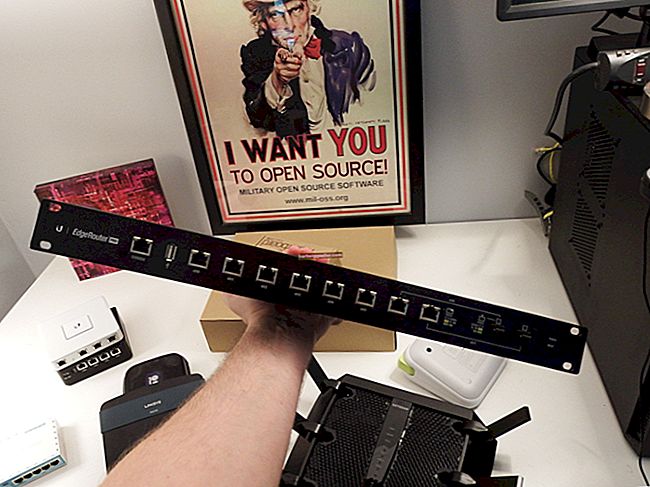Аппле рачунари пружају два главна начина да их ресетују: ресетовањем параметра меморије са случајним приступом или контролером за управљање системом. Обе опције контролишу различите аспекте Мац-ових хардверских поставки и понашања. Опција коју одаберете зависи од симптома које желите да решите. Рачунар бисте требали ресетовати само у крајњем случају када друге опције за решавање проблема не успевају да реше проблем. Ресетовањем се враћа неколико поставки повезаних са хардвером на подразумевану конфигурацију.
Решавање проблема са ПРАМ-ом
Параметар меморија са случајним приступом чува поставке повезане са вашим преференцама диска за покретање, приказом, звуком и разним другим подешавањима која се контролишу у оквиру системских подешавања. Ако се рачунар не покрене, виси на Апплеовом логотипу или показује проблеме повезане са аудио, видео или другим хардверским поставкама, размислите о ресетовању ПРАМ-а. Пре ресетовања ПРАМ-а, искључите све спољне уређаје и покушајте да поново покренете рачунар. Ако поновно покретање не реши проблем, ресетовањем система за враћање подразумеваних поставки хардверске конфигурације ваш проблем може да се реши.
Извођење ресетовања ПРАМ-а или НВРАМ-а
Када ресетујете ПРАМ или НВРАМ, рачунар враћа подразумеване поставке хардвера и поставља интерни чврсти диск као диск за покретање. Извођење ресетовања захтева да искључите рачунар. Током покретања држите тастере „Цомманд-Оптион-П-Р“ одмах након укључивања рачунара. Отпустите тастере тек након што други пут чујете звук покретања. Када се рачунар покрене, покрените Систем Преференцес и одаберите било коју опцију у одељку Хардвер да бисте унели било какве промене.
Решавање проблема са СМЦ-ом
Контролер за управљање системом одређује поставке вентилатора рачунара, лампица, исправљача напајања, пуњења, проблема са видео приказом и укупних перформанси система. Проблеми са апликацијом се такође могу појавити када СМЦ-у треба ресетовање. Пре покушаја ресетовања затворите све програме и успавајте свој Мац. Пробудите рачунар и проверите да ли се проблем решио сам од себе. Ако се проблем настави, поново покрените систем и поново проверите. Ако проблем који имате и након два таква покушаја и даље постоји, искључите рачунар.
Извршите ресетовање СМЦ-а
Ресетовањем СМЦ-а враћају се подразумеване поставке повезане са функцијама ниског нивоа које у системским подешавањима углавном не можете да измените. СМЦ контролише одзив дугмета за напајање, управљање батеријом, подешавања мировања, управљање термиком, подешавања осветљења и избор извора видео записа.
Модели МацБоок-а са батеријама које не бисте требали сами уклонити захтевају да истовремено повежете адаптер за напајање, искључите рачунар и држите леву бочну типку „Схифт-Цонтрол-Оптион“. Лампица напајања на пуњачу може променити боје док ресетујете СМЦ.
Ако МацБоок користите са преносном батеријом, ископчајте адаптер за напајање, искључите рачунар, извадите батерију и притисните и задржите дугме за напајање пет секунди. Отпустите дугме за напајање, замените батерију и поново повежите адаптер за напајање и укључите рачунар.
Десктоп Мацс захтевају да искључите рачунар, ископчате кабл за напајање и сачекате 15 секунди пре него што га поново прикључите. Након пет секунди чекања, укључите рачунар.
Изјава о одрицању одговорности
Информације у овом чланку односе се на Мац ОС Кс Моунтаин Лион. Може се мало или значајно разликовати у односу на друге верзије или производе.